十多年来,Chart FX 一直在帮助开发人员将图表和图形集成到他们的报表和数据可视化应用程序中。遗憾的是,并非所有情况都能用传统图表轻松表现。
例如,在一张美国地图或飞机座位图进行数据标记。首先,如果用条形图、折线图或饼图来表示数据,对最终用户来说并不直观。此外,虽然您可以轻松地在图像的不同区域创建热点或超链接,但作为开发人员,您无法访问单个对象(如州或座位)来设置其他属性,如填充颜色和边框,以直观地表达地图中的实际情况。
如果您的业务需求是创建能够随背后数据变化的自定义矢量图,那么 Chart FX Maps 就是您的最佳选择。
什么是 Chart FX Maps?
Chart FX Maps 可帮助开发人员使用 SVG(一种基于矢量的通用图像标准)创建解决方案。这样就可以集成动态地图,部署令人印象深刻的 Windows 和 Web 窗体应用程序。
作为开发人员,您可以简单地选择并集成数百种预制地理地图;或者,如果您正在构建一个需要定制地图的应用程序,您可以定制设计一个地图,并根据您的具体要求进行调整。
Chart FX Maps与Visual Studio .NET的集成简单而直接,使您能够创建和部署功能强大的应用程序,让终端用户能够通过交互式、图像化的方式对数据进行可视化和分析。
此外,Chart FX Maps 作为 Chart FX 的扩展,使您无需通过额外的开发或代码编写,就可以像浏览其他常用图表类型一样浏览地图数据,并做进一步的分析。这有效提高了开发人员的工作效率和客户满意度。
整个过程非常简单,只需选择或创建一个矢量地图,输入数据,最后指定填充颜色和边框样式等图像属性即可。具体请看……
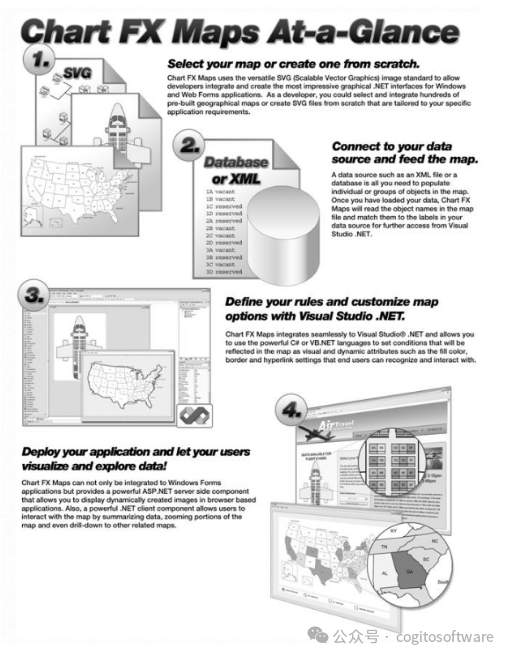
选择或创建地图
Chart FX Maps 提供了一个完整的地理地图库,您可以快速集成并部署这些地图。它们是:
世界 ------> 各大洲 ---------> 美国 欧洲 3 位数邮政编码、亚洲 5 位数邮政编码***、非洲 各州的县、北美洲各区***、南美洲、大洋洲、南极洲
*** 表示联系 Software FX 以了解可用性。
虽然 Chart FX 提供了大量的地理地图库,但在许多情况下,您需要的可能是我们没有的地图。例如,网络或体育场座位图。但这并不意味着您不能使用 Chart FX 地图。
创建自定义 SVG 图像非常简单,Chart FX Maps帮助系统中也有详细说明。您只需要一个标准的 SVG 编辑器,如 Adobe Illustrator,或者,如果您愿意,也可以委托 Software FX 为您创建矢量地图。
填充地图
一旦选择或创建了地图,您就可以使用 Visual Studio .NET 连接到最常用的数据源,如文本和 XML 文件以及最常用的数据库引擎。
Chart FX Maps会将地图中的对象与数据源中的标签进行匹配。如果数据源标签与 SVG 文件的命名约定不一致,可以使用 XML 转换文件来避免对数据源或 SVG 地图进行不必要的更改。
设置地图的图像属性
您可以使用许多条件属性和point属性来突出显示地图中的对象,包括颜色、边框、渐变、点标签、超链接、图案、下钻等!
下面的伪代码演示了如何轻松创建按州分列的季度销售额地图。请注意,地图可以从 ADO.NET 记录集、XML 文件等任何支持的数据提供程序中填充。
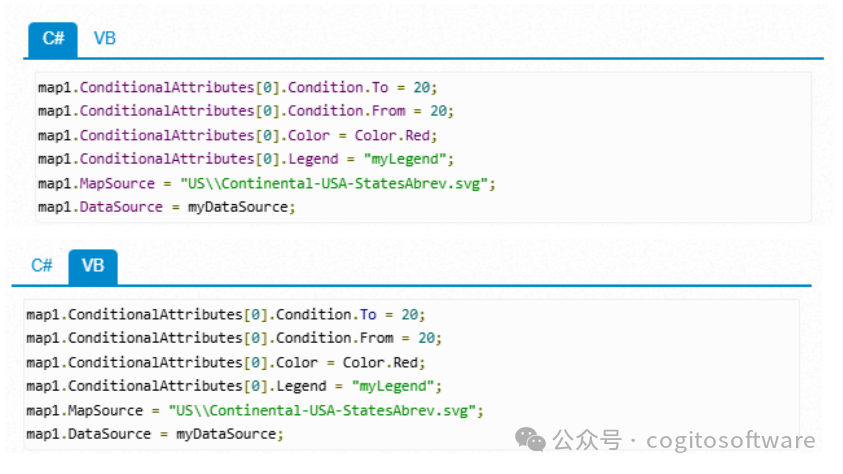
终端用户互动
在运行时,Chart FX Maps提供了一个直观的用户界面,允许最终用户进一步自定义地图视图。终端用户只需右击地图中的对象,访问 Chart FX Maps 客户端控件提供的上下文菜单和工具栏,即可缩放、下钻、调整详细程度和修改对象属性(point标签、字体和颜色)。
下图展示了Chart FX Maps终端用户在基于浏览器的应用程序中的交互情况:
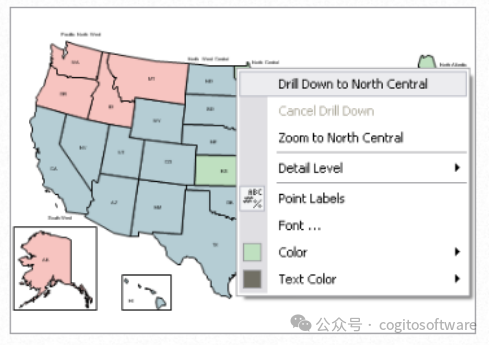
此外,终端用户还可以选择其他视图,如条形图或折线图,这些视图也继承了地图中相同的可视化属性,从而提高了应用程序的数据可视化和分析能力。
注意:
在将地图渲染为对象而非图像的应用中,这种交互是可能的。
在 VS.NET 应用程序中添加Chart FX Maps
打开 Visual Studio .NET,从文件菜单中选择新建项目。
将 Chart FX Maps 添加到您的工具箱。
选择工具-> 自定义工具箱。
选择 .NET Framework Components 选项卡并选中 Map 控件复选框。重要:如果您创建的是 Windows 窗体应用程序,请使用 ChartFX.Map.WinForms 命名空间;如果您想在 Web 窗体项目中使用 Chart FX Maps,请使用 ChartFX.Map.Server 命名空间。选择图表控件后,单击“确定”。
使用设计时控件集成扩展:在 VS.NET 中创建 Windows 窗体或 Web 窗体图表应用程序,然后从工具箱中选择地图控件并将其拖放到窗体或页面中。
-
SVG
+关注
关注
0文章
128浏览量
16448 -
图表
+关注
关注
0文章
32浏览量
8872 -
chart
+关注
关注
0文章
17浏览量
1534
原文标题:Chart FX——地图
文章出处:【微信号:哲想软件,微信公众号:哲想软件】欢迎添加关注!文章转载请注明出处。
发布评论请先 登录
相关推荐
Chart FX——金融图表
Chart FX——图表导出
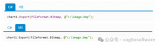
Chart FX——打印
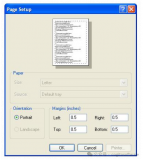
Chart FX——打印图表
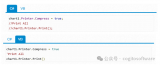
Chart FX-使用API传输数据 使用Value属性传输数据
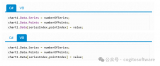
Chart FX-调整设置和功能

Chart FX——坐标轴简介
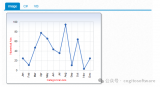
Chart FX之DataGrid电子表格

Chart FX-选择图表输出

Chart FX图表类型:条形图(上)
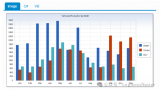
Chart FX图表类型:条形图(下)

Chart FX最终用户工具
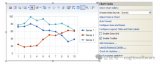
扩展您的Chart FX应用程序:标准化升级适应更多领域
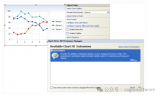




 Chart FX Maps介绍
Chart FX Maps介绍
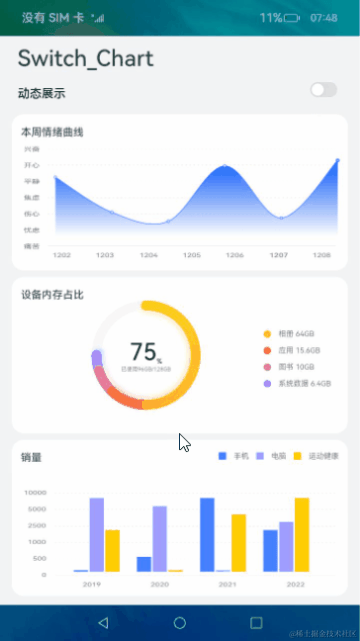










评论